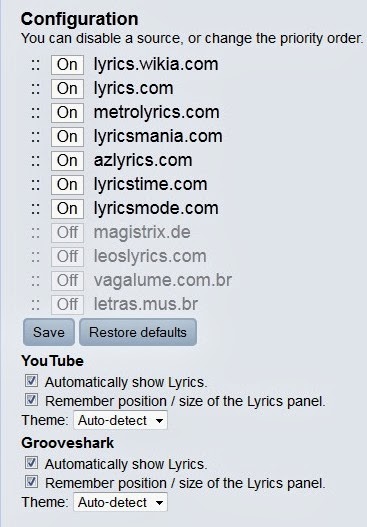இணையத்தில் இருந்து பதிவிறக்கம் செய்யும் MP3 பாடல்கள் அந்தந்த குறிப்பிட்ட தளம் மற்றும் திரைப்படத்தின் படம் இணைக்கப்பட்டிருக்கும். இதனை நாம் பாடலை கேட்கும் போது படத்தினை காண முடியும். குறிப்பிட்ட பாடலின் இணைப்பு படத்தினை நாம் விரும்பியவாறு மாற்றியமைத்துக்கொள்ள முடியும். இதற்கு ஒரு இலவச மென்பொருள் வழிவகை செய்கிறது.
மென்பொருளை இணையத்தில் இருந்து பதிவிறக்கி கணினியில் நிறுவிக்கொள்ளவும். பின் Mp32tag பயன்பாட்டை திறக்கவும். தோன்றும் சாளரத்தில் File மெனு பொத்தானை அழுத்தி Add directory யை தேர்வு செய்யவும்.
பின் தோன்றும் சாளரத்தில் குறிப்பிட்ட பாடல்களில் தொகுப்பு கோப்பறையை தேர்வு செய்யவும். பின் அனைத்து பாடல்களும் பட்டியலிடப்படும்.
பின் எந்த பாடலோ அதனை மட்டும் தேர்வு செய்யவும். பின் Extended Tags ஐகானை கிளிக் செய்யவும்.
அடுத்ததாக தோன்றும் சாளரத்தில் Add cover பொத்தானை அழுத்தி குறிப்பிட்ட படத்தை தேர்வு செய்து பின் OK பொத்தானை அழுத்தவும்.
குறிப்பிட்ட பாடலுக்கு நீங்கள் தெரிவு செய்த படம் அமைக்கப்பட்டு இருக்கும். அந்த படம் குறிப்பிட்ட பாடலுக்கு செட் செய்து சேமிக்கப்பட்டுவிட்டது என்ற செய்தி தோன்றும்.
பின் குறிப்பிட்ட படமானது நீங்கள் குறிப்பிட்ட MP3 பாடலுக்கு அமைக்கப்பட்டிருக்கும்.
நன்றி : tamilcomputerinfo